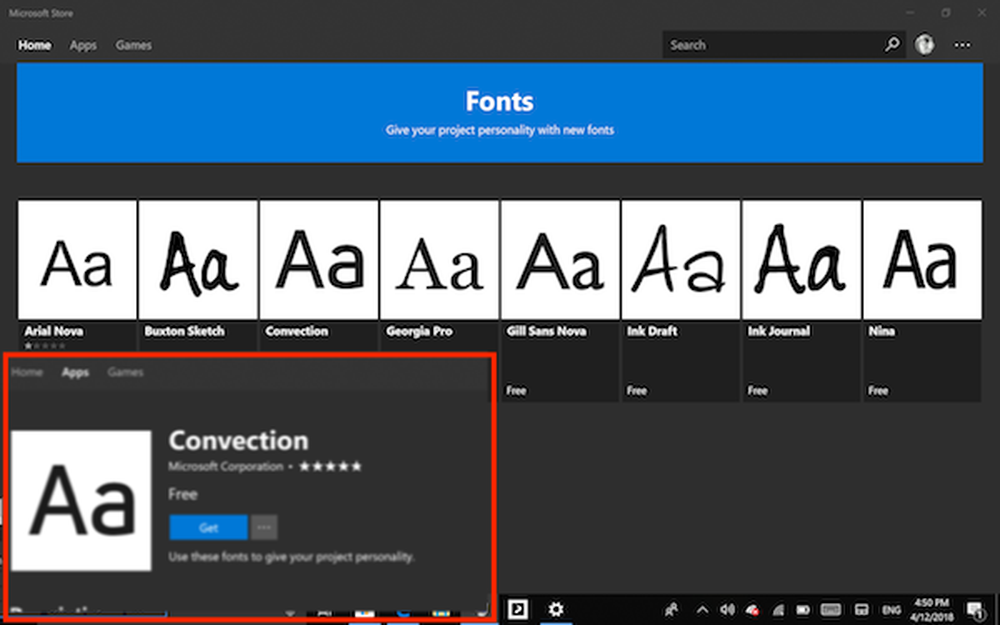Windows 10 Fix SERVERNAME nu este accesibil ... Nu există o sesiune de conectare specificată.

Am primit mesajul de eroare:
\\ RT-AC3200-7430 nu este accesibil. S-ar putea să nu aveți permisiunea de a utiliza această resursă de rețea. Contactați administratorul acestui server pentru a afla dacă aveți permisiuni de acces.
O sesiune de conectare specificată nu există. S-ar putea să fi fost deja anulată.

Asta e amuzant. Nu-mi amintesc niciodată că am fost rugat să mă înregistrez. Susțin că această problemă se datorează contului Microsoft pe care l-am folosit pentru a vă conecta. Trebuie să încerc să autentific pe acele acreditări, mai degrabă decât pe utilizatorul pe care l-am creat pentru acțiunea mea Samba. Dacă mi-ar fi provocat să introduc acreditările mele, totul ar avea dreptate în lume. Dar nici nu am această opțiune.
Din fericire, există o soluție.
Apăsați tasta Win și tastați "User" pentru a afișa Conturi de utilizator opțiune. Apasă-l.

Selectați contul dvs. de utilizator și faceți clic pe Gestionați-vă acreditările.

Selectați Windows Credentials. Căutați numele serverului dvs. sub Windows Credentials. Dacă nu îl vedeți, faceți clic pe Adăugați o acreditare Windows

Introduceți datele de conectare și parola pe care le-ați creat pentru a vă accesa acțiunea dvs. Samba. Clic O.K.

Ar trebui să vedeți numele serverului sub Windows Credentials. Puteți să le editați sau să le eliminați prin extinderea cu săgeata.

Acum, când aveți Network în File Explorer, ar trebui să puteți accesa partajarea.

Dacă doriți să cartografiați unitatea de rețea, faceți clic dreapta pe un dosar partajat și selectați Mapă unitate de rețea ...

Din moment ce ați conectat deja acreditările corespunzătoare, puteți să vă lipiți de setările implicite. Alegeți o literă de unitate, faceți clic pe finalizarea, și ați terminat.

Problema rezolvata!

Ați ajutat acest sfat rapid? Sau aveți probleme? Anunță-mă în comentariile sau împușcați-mi un e-mail și voi încerca să vă ajut.